| おすすめ海外取引所ランキング | ||||
| 評価項目 | 1位 | 2位 | 3位 | 4位 |
| レバレッジ | ||||
| スプレッド | ||||
| 手数料 | ||||
| サーバー | ||||
| 日本語対応 | ||||
なんてお考えではありませんか?
Zoomexは、メールアドレスもしくは携帯電話番号があれば誰でも簡単に口座開設することができます。
口座開設後の本人確認(KYC)も任意なので、登録後すぐに取引を始めることが可能です。
そこで今回はZoomexの登録方法をはじめ、口座開設後の基本的な使い方を解説します。
この記事を読めば、今日からZoomexで取引を始めることができますよ!
- Zoomexはメールアドレスもしくは携帯電話番号があれば登録できる
- 口座開設ボーナス、初回入金ボーナスがある
- 本人確認をする場合は本人確認書類を用意しておくとスムーズ
- Zoomexの本人確認は任意
- 安全性を高めるためには2段階認証を設定する
- ZoomexアプリではPC版と同様のサービス・取引が利用できる
目次
Zoomexの基本情報と特徴

Zoomexは、2021年にシンガポールで設立された仮想通貨取引所です。
最大レバレッジ150倍、取扱通貨300種類以上、日本語対応といった点から、日本人にも使いやすいと評判です。
| Zoomexの基本情報 | |
| 所在地 | シンガポール |
| ライセンス/認証 |
カナダMSBライセンス |
| 最大レバレッジ | 150倍 |
| 取り扱い通貨 | 300種類以上 |
| 日本円入金の種類 |
クレジットカード |
| 取引の種類 | 現物取引/ デリバティブ取引/ コピートレード |
| ユーザー数 | 200万人以上 |
| 日本語サポート |
メール |
| 公式スマホアプリ | ◯ |
Zoomexの特徴は以下です。
- 日本語・日本円に対応している
- ボーナスキャンペーンが多い
- 安全性・信頼性が高い
- 手数料が業界最安値
- 追証なし・ゼロカット採用
日本語・日本円に対応している
Zoomexの公式サイトは日本語に対応しており、すべての取引やサービスを日本語で利用することができます。
日本語サポートにも対応しているので、英語が苦手な人や、万が一のトラブル時も安心です。
また、Zoomexは日本円入金に対応しています。
日本円入金ではクレジットカード、P2P、銀行振込の3種類が利用でき、日本人ユーザーにとっても非常に使いやすい取引所といえます。
ボーナスキャンペーンが多い
Zoomexでは複数のボーナスキャンペーンを随時開催しています。
ボーナスの獲得条件も比較的簡単なので、初心者や取引量が少ないユーザーでもボーナスを獲得しやすくなっています。
また、Zoomexのボーナスは証拠金として使用できるので、仮想通貨取引をお得に楽しめます。
 Zoomexのボーナスキャンペーン一覧!利用するメリットやデメリットも解説
Zoomexのボーナスキャンペーン一覧!利用するメリットやデメリットも解説
安全性・信頼性が高い
Zoomexはまだ新しい仮想通貨取引所ですが、安全性・信頼性がとても高いです。
Zoomexではユーザーの安全性を確保するためにマルチシグネチャーセキュリティシステムや、コールド・ホットウォレットを採用。
さらに、カナダMSBライセンスやHacken認証を取得しており、日本人ユーザーも安心して利用することができます。
 Zoomexとは?評判・口コミや利用するメリット・デメリットを徹底解説!
Zoomexとは?評判・口コミや利用するメリット・デメリットを徹底解説!
手数料が業界最安値
Zoomexの取引手数料はメイカー0.02% 、テイカー0.06%となっており、比較的安く設定されています。
さらに、タスクの条件を達成したり、定期的に開催されるキャンペーンを活用したりすることで、手数料をより安くすることが可能です。
| メイカー手数料:0.02% | テイカー手数料:0.06% |
 Zoomexの手数料一覧|スプレッドや手数料を安く抑える方法も徹底解説!
Zoomexの手数料一覧|スプレッドや手数料を安く抑える方法も徹底解説!
追証なし・ゼロカット採用
ゼロカットシステムは、資産を上回る損失が出ないようにするためのシステムです。
たとえば、相場が大幅に荒れた場合などはロスカットになるタイミングが遅れ、証拠金以上の損失が出てしまう可能性があります。
しかし、ゼロカットシステムを採用している取引所であれば、取引所が証拠金以上の損失を保証してくれるため、ユーザーは安心して取引することができるのです。
Zoomexではゼロカットシステムを採用しているため、急激な相場変動でロスカットになった際にも、証拠金を上回る損失は発生しません。
また、追証もないので、どんなに損失が大きくなっても借金のリスクがないのです。
Zoomexの口座開設・登録方法
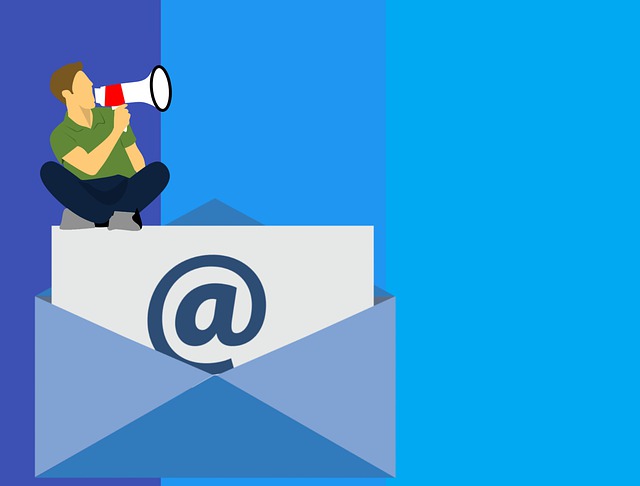
Zoomexの口座開設手順は以下です。
- PCブラウザの口座開設手順
- スマホアプリの口座開設手順
PCブラウザの口座開設手順
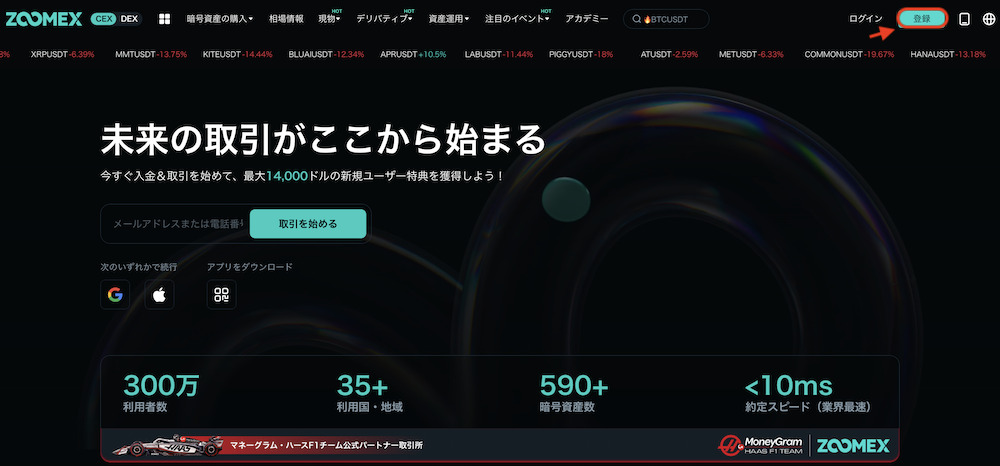
Zoomexの公式サイトへアクセスし、画面右上にある「登録」をクリックします。

メールアドレスもしくは携帯電話番号)とパスワードを入力し、利用規約の同意にチェックを入れます。
その後「登録して特典を受け取る」をクリック。

登録したメールアドレス(もしくは携帯電話番号)に送られてきた認証コードを入力すれば、登録完了です。
スマホアプリの口座開設手順
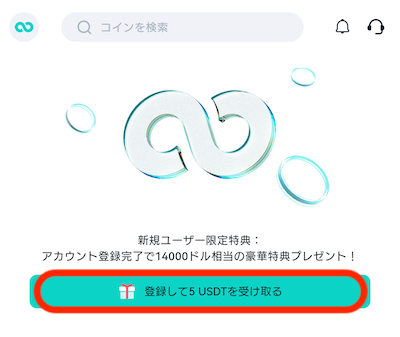
Zoomexアプリのトップページで「登録して5USDTを受け取る」をクリックします。

メールアドレスもしくは携帯電話番号とパスワードを入力し、利用規約の同意にチェックを入れます。
その後「登録して5USDTを受け取る」をクリックしてください。
登録したメールアドレスもしくは携帯電話番号に送られてきた認証コードを入力すれば、登録完了です。
Zoomexの本人確認(KYC)方法
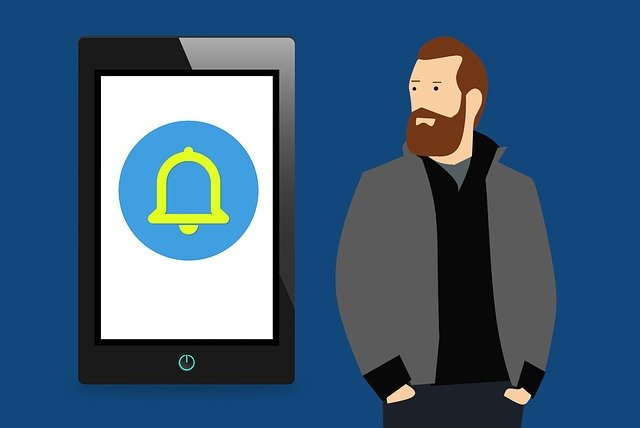
Zoomexの本人確認は任意となっており、本人確認なしでも入金、取引をすることができます。
ただし、クレジットカード入金をする場合や、1日の出金上限額を上げたい場合は、本人確認を完了させる必要があります。
なお、使用できる本人確認書類は以下の3種類です
- パスポート
- 運転免許法
- IDカード(マイナンバーカード)
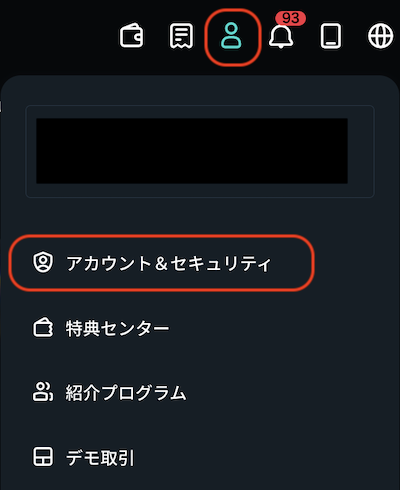
画面右上のアカウントマークをクリックし、出てきたメニューから「アカウント&セキュリティ」を選択します。
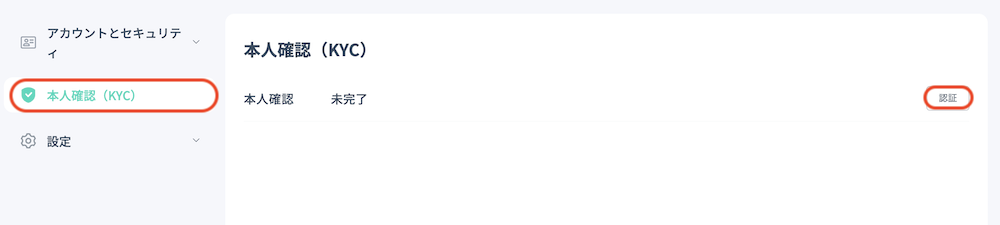
画面左のタブで「本人確認(KYC)」を選択したら、本人確認の部分にある「設定」→「本人確認(KYC)を行う」をクリックします。


身分証明証の発行国と種類を選択したら、画像をアップロードしてください。
最後に「提出」をクリックすれば完了です。
Zoomexの二段階認証設定
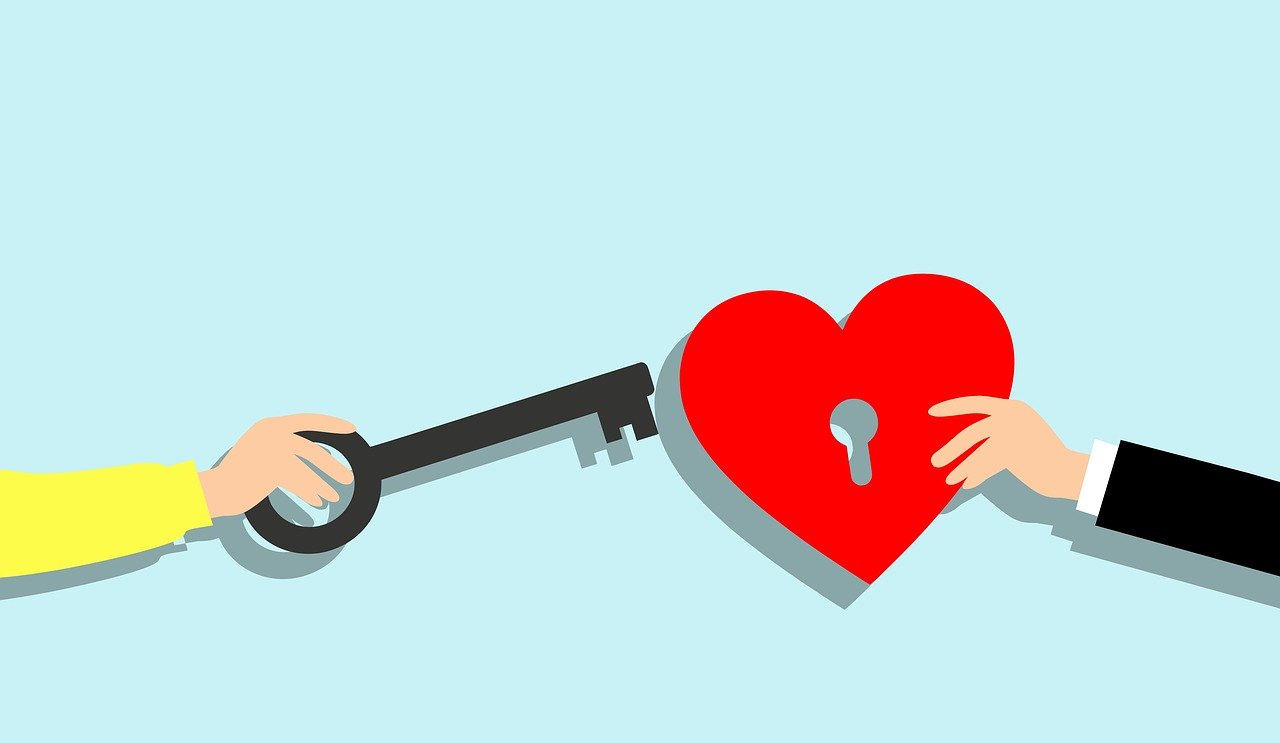
Zoomexの2段階認証はEメール認証、モバイル認証、Google2段階認証の3種類があります。
メールアドレスで口座開設をした場合はEメール認証が、携帯電話番号で口座開設をした場合はモバイル認証が設定済みとなります。
口座開設後は追加でGoogle2段階認証を設定するのがおすすめです。
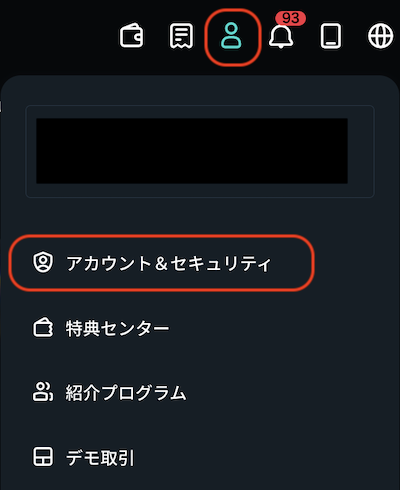
画面右上のアカウントマークをクリックし、出てきたメニューから「アカウント&セキュリティ」を選択します。
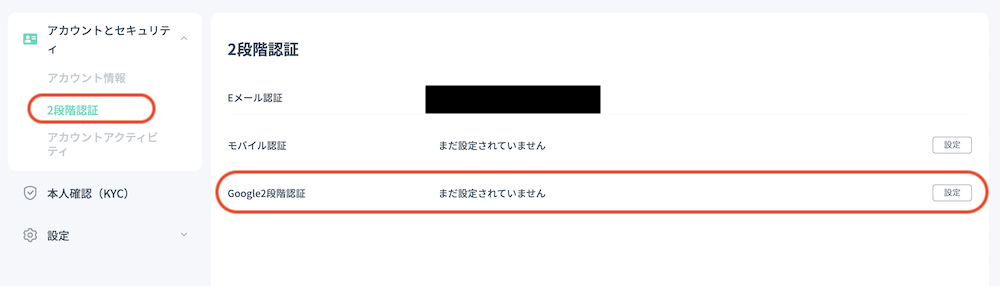
画面左のタブで「2段階認証」を選択したら、Google2段階認証の部分にある「設定」をクリックします。

登録済みのメールアドレス(もしくは携帯電話番号)に届いた認証コードを入力して「確定」をクリック。

GoogleAuthenticatorで画面のQRコードを読み取り、認証コードを入力します。
最後に「確定」をクリックしてください。
Zoomexの口座開設ボーナス・キャンペーン情報

Zoomexでは、新規ユーザーを対象としたボーナスキャンペーンを実施しています。
- Zoomex口座開設ボーナス
- Zoomex100%初回入金ボーナス
Zoomex口座開設ボーナス
Zoomexで新規口座開設をすると、最大20ドルのを獲得できるボーナスキャンペーンです。
| ボーナス獲得条件 | ボーナス |
| 携帯電話番号を登録して口座開設 | 10ドル |
|
Zoomex日本公式X(旧Twitter)をフォロー |
10ドル |
口座開設ボーナスは、アカウント開設後7日以内にマイページの「特典センター」で獲得できます。
なお、獲得したボーナスの有効期限は受領日から14日間です。
Zoomex100%初回入金ボーナス
期間中に200ドル相当以上の初回入金をすると、最大100%(上限200ドル)のボーナスを獲得できるキャンペーンです。
100%初回入金ボーナスは全ての入金方法が対象となっており、取引条件などはありません。
| ボーナス獲得条件 | ボーナス |
| 携帯電話番号の登録認証を完了 キャンペーンページの「キャンペーンに参加」ボタンをクリック 200ドル相当以上の初回入金 Zoomex日本公式LINEを友達追加 Zoomex日本公式X(旧Twitter)をフォロー 専用の「申込フォーム」に必要事項を記入して申請 (公式LINEの友達追加後に取得) |
最大100% |
初回入金ボーナスは、すべての獲得条件を達成した後、7営業日後にマイページの「特典センター」へ配布されます。
なお、ボーナスの受取期限はボーナス反映から30日間、ボーナスの有効期限は受領日から14日間です。
 Zoomexのボーナスキャンペーン一覧!利用するメリットやデメリットも解説
Zoomexのボーナスキャンペーン一覧!利用するメリットやデメリットも解説
Zoomexで口座開設・登録後の入金方法

Zomexへ仮想通貨を入金する手順は以下です。
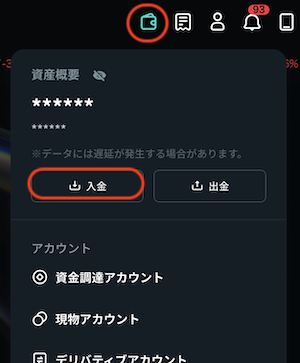
画面右上のウォレットマークをクリックし、出てきたメニューから「入金」を選択します。

入金する通貨とネットワークを選択したら、表示されているアドレス宛に入金を行ってください。
 Zoomexの入金方法!入金できない時の対処法や注意点も解説
Zoomexの入金方法!入金できない時の対処法や注意点も解説
Zoomexで口座開設・登録後の取引方法

Zoomexで利用できる取引は以下の3種類です。
- 現物取引
- デリバティブ取引
- コピートレード
ここでは、Zoomexでいちばん人気のデリバティブ取引の手順をご紹介します。
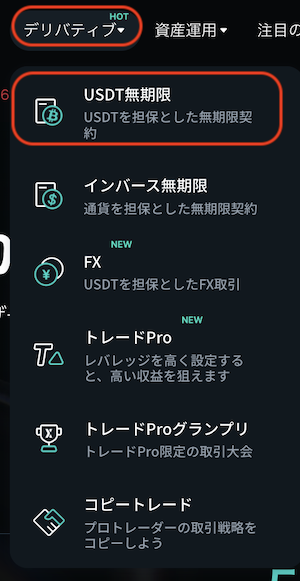
画面上部にある「取引」もしくは「デリバティブ」をクリックして、利用したい取引を選択します。

こちらがデリバティブ取引画面です。
画面左上で通貨ペアを選択したら、注文画面でマージン、レバレッジ、注文方法、注文価格、注文数量、オプション設定を選択・入力します。

最後に「買い/ロングもしくは売り/ショート」をクリックすれば注文完了です。
Zoomexの口座開設・登録に関するよくある質問

ここでは、Zoomexの口座開設に関するよくある質問をまとめてみました。
- Zoomexの公式スマホアプリはありますか?
- Zoomexで現物取引はできますか?
- Zoomexは日本人でも利用・口座開設できますか?
- Zoomexの本人確認は必須ですか?
- Zoomexではいくつまで口座を開設できますか?
Q1. Zoomexの公式スマホアプリはありますか?
A:Zoomexには公式スマホアプリがあり、iOS/Androidのどちらにも対応しています。
Zoomexのスマホアプリでは、PC版と同様のサービス・取引が利用可能です。
そのため、移動中や出先での利用に便利です。
Q2. Zoomexで現物取引はできますか?
A:Zoomexでは現物取引も利用可能です。
リリース当時はデリバティブ取引のみとなっていましたが、現在は現物取引も追加され、使いやすさがよりアップしています。
Q3. Zoomexは日本人でも利用・口座開設できますか?
A:Zoomexは日本人も登録・口座開設することができます。
ただし、Zoomexは日本の金融庁に認可された取引所ではありません。
日本国内で仮想通貨取引所を運営するには暗号資産交換業者の登録が必須となりますが、Zoomexは未登録であるため、今後金融庁から警告を受ける可能性があります。
とはいえ、Zoomexを利用したからといって違法になるわけではなく、罰則やペナルティを課されることもありません。
Q4. Zoomexの本人確認は必須ですか?
A:Zoomexの本人確認は任意となっています。
Zoomexでは、本人確認なしでも入金・取引を始めることが可能です。
ただし、サービス・取引によっては本人確認を済ませる必要があるため、口座開設のタイミングで一緒に済ませておくのがおすすめです。
Q5. Zoomexではいくつまで口座を開設できますか?
A:Zoomexは、アカウント開設数に制限がありません。
Zoomexではメールアドレスを変更できないほか、一度登録した携帯電話番号を他のアカウントで利用することはできません。
そのため、異なるメールアドレスもしくは携帯電話番号で複数アカウントを所有することができます。
Zoomexの口座開設・登録方法 まとめ
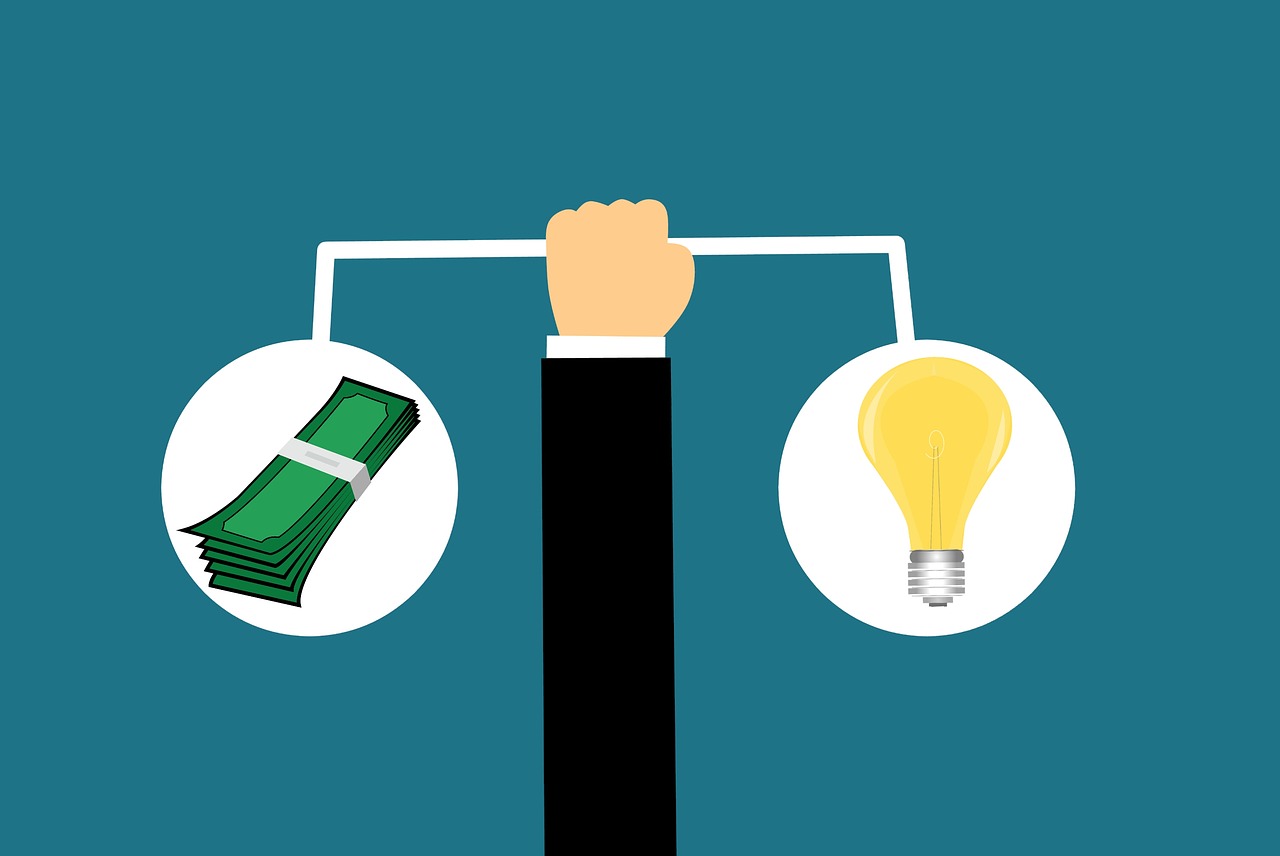
Zoomexは、メールアドレスもしくは携帯電話番号があれば誰でも簡単に口座開設することができます。
口座開設後に本人確認をする場合は、パスポート・運転免許証・IDカード(マイナンバーカード)の本人確認書類が必要です。
Zoomexの本人確認は任意となるため、口座開設後すぐに取引を始めることもできます。
しかし、サービスや取引によっては本人確認が必要になるため、口座開設のタイミングで一緒に済ませておくとのがおすすめです。
また、Zoomexを安全に利用できるよう、2段階認証の設定も忘れずに行いましょう。
- Zoomexはメールアドレスもしくは携帯電話番号があれば登録できる
- 口座開設ボーナス、初回入金ボーナスがある
- 本人確認をする場合は本人確認書類を用意しておくとスムーズ
- Zoomexの本人確認は任意
- 安全性を高めるためには2段階認証を設定する
- ZoomexアプリではPC版と同様のサービス・取引が利用できる







